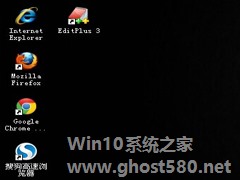-
怎么更改桌面图标?WinXP更改桌面图标方法
- 时间:2024-05-06 13:35:53
大家好,今天Win10系统之家小编给大家分享「怎么更改桌面图标?WinXP更改桌面图标方法」的知识,如果能碰巧解决你现在面临的问题,记得收藏本站或分享给你的好友们哟~,现在开始吧!
每当我们打开电脑,第一个会看到的就是桌面图标了,这些桌面图标一成不变的在那边,有时候看都看得很烦了,所以我们得想办法改一下图标,那么怎么更改桌面图标呢?不懂的朋友看看小编整理的WinXP更改桌面图标方法吧!
步骤:
1、首先我们打开电脑,进入操作系统,在桌面的空白位置右击,然后点击属性选项,进入到属性菜单栏,然后点击桌面选项卡,找到自定义桌面,点击进入操作界面。


2、我们可以看到这里有我们常用的几个桌面图标,例如我的电脑,我的文档,网上邻居和回收站(其中回收站有分为了满和空两种图标模式)。这也是每个操作系统几乎都会在桌面上显示的图标,因此它们成为了我们首要更改的一个目标。
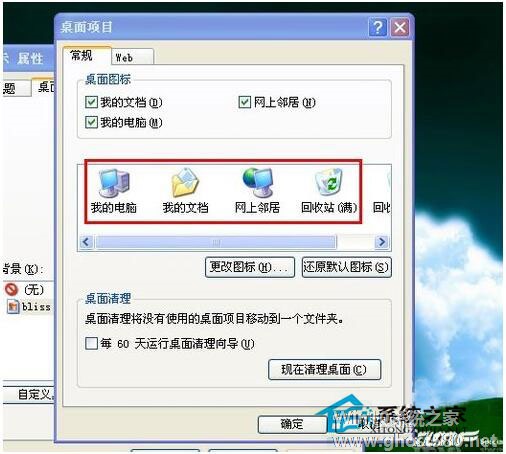
3、我们先来更改“我的电脑”,选中我的电脑图标,然后点击更改图标选项,此时会弹出一个选择框,里面有多种图标供你选择,我们在其中挑选一个自己喜欢的图标,然后点击确定,会返回刚才的界面,一路确定即可,此时我们再次返回桌面,发现我的电脑的图标已经改变了。
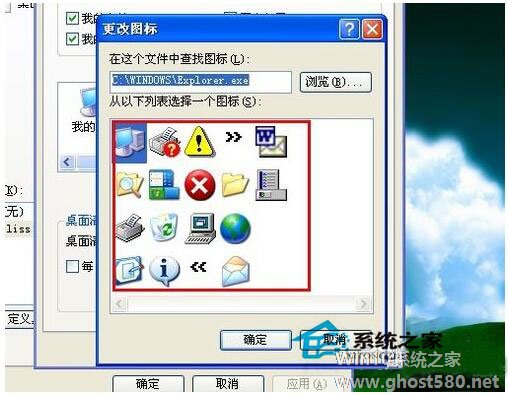
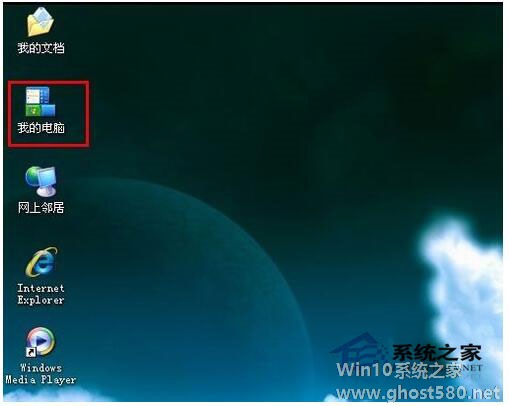
4、如果你想更改其他的选项,例如网上邻居,回收站等重复以上的操作即可,不同的桌面图标提供的可供修改的图标样式和种类也不一样,其中“我的文档”可供选择的样式和种类最少,只有两个。如果你认为修改后的图标样式还没原来好看,可以点击还原默认图标进行还原操作。

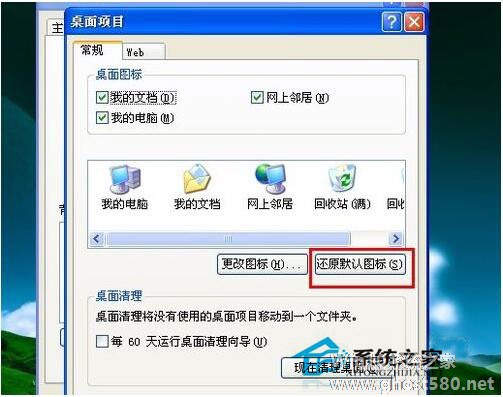
5、有些朋友可能会问了,那里面的桌面图标只有那么几个,如果我想修改其它的桌面图标能够修改呢?答案是肯定的,能。例如我们想要更改一个文件夹的图标,我们右击文件夹,点击属性选项,然后点击自定义选项卡。

6、然后找到“更改图标”选项,点击它,会出现一个图标选择列表,这里面的图标可真不少,我们可以从中挑选一个自己喜欢的图标,然后一路确定即可,如果你认为更改后的图标不好看想要还原的话,进行同样的操作,点击还原为默认值即可。


7、有些朋友可能又问了,系统默认的图标样式都不好看,我能不能选择自己喜欢的桌面图标呢?当然可以,首先我们需要挑选自己喜欢的图片,然后通过ico转换工具(网上有在线转换工具)把图片转换成ico格式(其他格式无法用于桌面图标格式)。
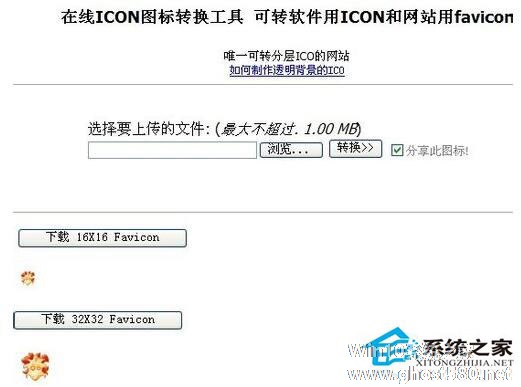
8、然后我们同样选择我们的测试文件夹,到更改图标那一步操作和以上步骤完全相同。不同的是我们不在是直接选择图标,而是点击浏览,找到我们刚刚制作的ico图标,然后选择打开,接着一路确定即可。然后我们再看看,图标是否改变了呀。


注意事项:
1、本经验以WinXP操作系统为例,其他操作系统的更改图标的方法可能略有不同,可以根据情况选择对应的方法。
2、选择图片的时候最好不要选择太大的,因为做出来的ico格式文件一般最大也就是128x128的,太大的图片被压缩之后什么都看不清了,因此最好选择大小相近的图片进行制作。
3、如果想要使用自定义图标,我们首先要把图片格式转化为ico格式,否则系统不能识别,也就无法更换图标了。
WinXP更改桌面图标的方法就讲到这里了,你也赶紧动手试试吧,改完之后也许会让你感到焕然一新的。
以上就是关于「怎么更改桌面图标?WinXP更改桌面图标方法」的全部内容,本文讲解到这里啦,希望对大家有所帮助。如果你还想了解更多这方面的信息,记得收藏关注本站~
本文②来♂源Win10系统之家www.GHost580.neT!
相关文章
-

每当我们打开电脑,第一个会看到的就是桌面图标了,这些桌面图标一成不变的在那边,有时候看都看得很烦了,所以我们得想办法改一下图标,那么怎么更改桌面图标呢?不懂的朋友看看小编整理的WinXP更改桌面图标方法吧!
步骤:
1、首先我们打开电脑,进入操作系统,在桌面的空白位置右击,然后点击属性选项,进入到属性菜单栏,然后点击桌面选项卡,找到自定义桌面,点击进入操作界面... -

桌面图标是桌面上显目、应用频率高的程序,天天看着这些小不点,早就厌倦了,是否给它们修改个颜色,让它们在我们眼里焕发异彩。如何修改XP系统的桌面图标颜色呢?
推荐:GhostXPSP3纯净版
鼠标右击桌面空白处,选择属性。
在外观选项卡中,我们可以修改色彩方案,选择自己喜欢的一种。<imgsrc="http://www.ghost580.net... -

一些WinXP用户发现自己的桌面图标存在着蓝色阴影,很是影响美观。该怎么把这些蓝色阴影去除呢?对于这个问题,就让小编来帮你解决吧,下面就是具体的操作步骤咯。
推荐:WinXP经典珍藏版下载
解决方法:
首先,我们可以看看桌面右键菜单上有没有锁定WEB项目,如果有的话,我们直接勾除这个选项,如果没有选择这个项目的话,我们开始下面的步骤进行操作。<... -
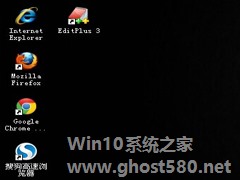
在WinXP系统的桌面上,我们常常可以看到图标的左下角都有个白白的小箭头(如图1所示),那有木有什么办法可以将其去除呢?小编在这就告诉大家三种方法让图标恢复原貌(如图2所示)。图1图2
一、修改注册表
1、首先我们要做的是打开注册表,快捷键是win+r键,弹出运动菜单,